
随着电脑硬件的不断升级,主板的BIOS(基本输入输出系统)更新显得尤为重要。技嘉(GIGABYTE)主板作为市场上较为受欢迎的品牌,其英文版BIOS的升级过程虽然相对简单,但在实际操作中,很多用户尤其是中国地区的用户,仍会遇到各种各样的问题,导致BIOS升级不了。本文将围绕“技嘉主板英文版BIOS升级_技嘉主板英文版BIOS升级不了”的问题,结合实际经验为大家详细讲解升级步骤及常见故障处理方法。
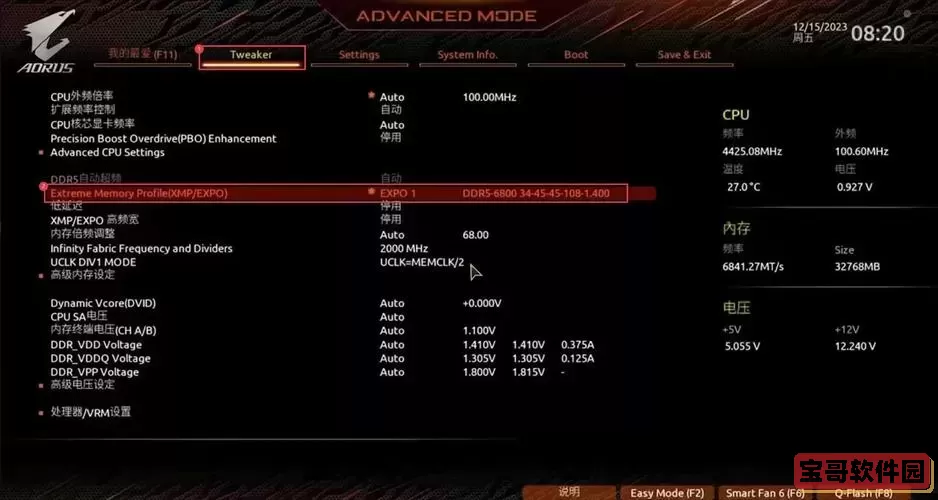
首先,我们来谈谈为什么要升级技嘉主板的英文版BIOS。主板厂商发布BIOS升级通常是为了提升系统稳定性、兼容性,修复已知的BUG,支持更新的硬件设备(比如新款CPU、内存条),甚至改善性能表现。特别是对那些使用最新处理器或者配备了新硬件的用户来说,保持BIOS是最新版本是非常重要的。
技嘉主板英文版BIOS升级的常见方法主要有三种:Q-Flash升级、Windows环境下升级以及通过U盘升级。多数用户推荐使用Q-Flash,因为该方法相对安全,不依赖于操作系统。
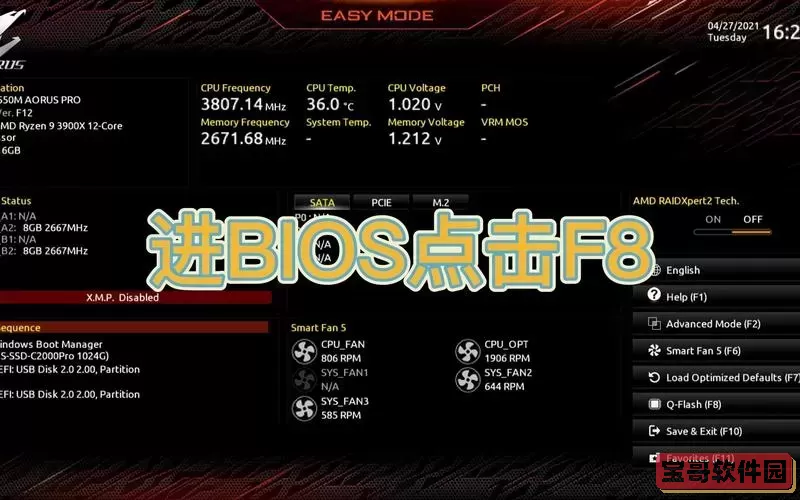
第一步,访问技嘉官网下载最新的BIOS文件。官网通常会提供对应主板型号的BIOS压缩包,里面含有BIOS升级工具和说明。下载后需注意确认主板型号与BIOS文件完全匹配,千万不要使用错误型号的BIOS,否则可能导致主板无法启动,造成“砖板”现象。
第二步,把解压后的BIOS文件复制到一个格式为FAT32的U盘根目录中。建议只放入一份BIOS文件,避免升级程序识别错误。然后重启电脑,进入BIOS界面(通常按DEL键或者F2进入),找到Q-Flash工具。
在Q-Flash界面中,选择从U盘读取BIOS文件,然后确认升级。升级过程中千万不要断电或重启电脑,以免造成不可逆损坏。升级完成后,电脑将自动重启,进入正常系统。
尽管流程看似简单,但实际上很多中国用户反馈“技嘉主板英文版BIOS升级不了”,原因多种多样,主要包括:
1. BIOS文件版本问题:下载了错误的BIOS版本,或者文件未完整解压导致升级失败。
2. U盘格式和容量问题:某些格式的U盘(如NTFS、exFAT)或过大的容量会导致Q-Flash无法识别BIOS文件,建议使用FAT32格式,且容量不宜过大(8GB左右为宜)。
3. USB接口选择不当:有些老主板对USB3.0接口兼容性较差,升级时建议插入USB2.0接口。
4. 主板电池电量不足:主板CMOS电池电量低,可能导致BIOS设置无法保存或升级失败。
5. BIOS自身瑕疵:部分旧版本BIOS存在BUG,可能只能通过技嘉官方提供的修复版或线下服务解决。
如果遇到“技嘉主板英文版BIOS升级不了”的问题,可以尝试以下解决方案:
1. 多次确认BIOS文件对应主板型号和版本;重新下载并核对文件完整性。
2. 更换一只小容量的U盘,格式化为FAT32,重试升级。
3. 换用电脑后置USB2.0接口插入U盘升级。
4. 清空CMOS,查看主板说明书使用跳线或者移除电池几分钟后重新安装,恢复出厂设置。
5. 如果以上操作无效,可以尝试利用技嘉的Windows端升级软件,如@BIOS升级工具,但需确保系统稳定,并做好数据备份。
6. 在技嘉官方论坛、驱动中心和用户交流群中寻求帮助,有时候新固件发布或者官方有特别说明。
总的来说,技嘉主板英文版BIOS升级是提升系统表现和兼容性的有效手段,但升级过程中一定要十分谨慎,确保所用工具、文件和步骤正确无误。特别是对于不熟悉英文BIOS界面的中国用户,更要仔细查看技嘉官方中文网站的相关教程和升级指南,避免误操作。
另外,强烈建议升级前做好系统和重要数据的备份工作,以防升级失败带来的数据丢失风险。对于不确定自己能否顺利完成升级的用户,可选择请专业人士协助操作,或者联系技嘉授权服务点进行升级。
总结来看,技嘉主板英文版BIOS升级不了,往往是由于文件版本错误、U盘格式不兼容、USB接口选择错误或主板硬件配置问题造成。以上解决方案结合具体问题进行尝试,基本能够解决升级难题。通过正确且规范的BIOS升级操作,技嘉主板用户能够更好地发挥硬件性能,享受流畅稳定的电脑使用体验。